WebM 파일 크기를 줄이기 위한 궁극적인 가이드
동영상 콘텐츠가 대세인 디지털 시대에는 품질 저하 없이 파일 크기를 최적화하는 것이 무엇보다 중요합니다. 효율성과 품질로 유명한 인기 동영상 포맷인 WebM은 원활한 온라인 스트리밍과 공유를 위해 파일 크기를 줄이기 위해 압축이 필요한 경우가 많습니다.
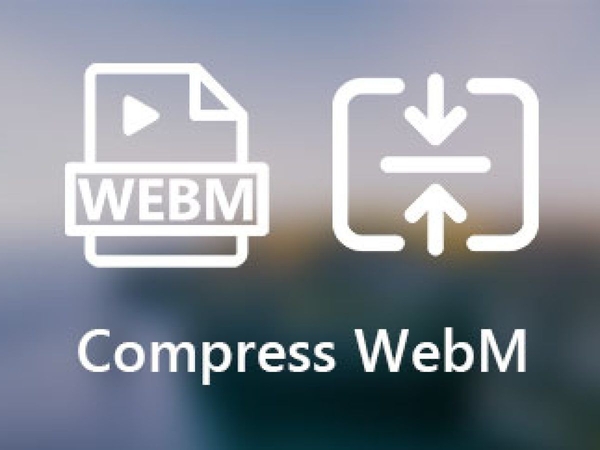
이 문서에서는 최적의 동영상 품질을 유지하면서 파일 크기를 줄일 수 있는 쉽고 효과적인 방법을 살펴보는 WebM 동영상 파일 크기 줄이기 방법에 대해 자세히 설명합니다. 시각적 충실도나 재생 성능의 저하 없이 WebM 파일 크기를 손쉽게 줄이고 온라인 동영상 환경을 개선하는 방법을 알아보세요.
1부. WebM 파일이란?
A. WebM 파일 크기 축소의 정의 및 필요성
WebM 파일 크기 축소는 동영상 화질을 유지하면서 전체 크기를 줄이기 위해 동영상 파일을 압축하는 것을 말합니다. 이 압축은 다양한 디지털 플랫폼에서 효율적인 저장, 스트리밍 및 공유를 위해 파일 크기를 최적화하는 데 필요합니다. WebM 동영상 파일 크기를 줄이면 대역폭과 저장 용량의 한계를 극복하여 시청자의 원활한 재생과 접근성을 보장할 수 있습니다.
B. WebM 파일 크기 축소의 이점:
- 1. 로딩 시간 단축: 압축된 WebM 파일은 더 빠르게 로드되어 동영상 재생 중 버퍼링 및 지연 문제를 최소화하여 사용자 경험을 향상시킵니다.
- 2. WebM사이트 성능 향상: WebM 파일 크기가 작아지면 WebM사이트 로딩 시간이 빨라지고 WebM사이트 성능과 SEO 순위가 최적화되는 동시에 대역폭 사용량이 줄어듭니다.
- 3. 접근성 향상: 파일 크기가 줄어들어 다양한 플랫폼과 디바이스에서 WebM 동영상을 더 쉽게 공유하고 배포할 수 있어 전 세계 시청자의 접근성이 향상됩니다.
- 4. 비용 절감: 특히 대량의 동영상 콘텐츠를 호스팅하는 WebM사이트와 온라인 플랫폼의 경우 WebM 파일의 크기를 줄여 스토리지 비용과 대역폭 사용량을 절약할 수 있습니다.
WebM 파일 크기를 줄이면 로딩 시간 단축, WebM사이트 성능 개선, 접근성 향상, 비용 절감 등 다양한 이점을 얻을 수 있습니다. 효과적인 압축 기술을 구현함으로써 사용자는 원활한 온라인 스트리밍과 공유를 위해 WebM 동영상을 최적화하여 디지털 콘텐츠의 영향력과 도달 범위를 극대화할 수 있습니다.
2부. WebM 크기를 줄이는 5가지 도구
1. HitPaw Video Converter
HitPaw Video Converter 는 품질 저하 없이 WebM 크기를 효율적으로 줄일 수 있는 최고의 도구입니다. 강력한 기능으로 가득 찬 HitPaw는 WebM 동영상 압축 과정을 간소화하여 로딩 시간을 단축하고 WebM사이트 성능을 향상시킵니다.
HitPaw Video Converter또는 WebM 파일 크기 축소기를 사용하면 동영상 콘텐츠를 원활하게 변환, 편집, 최적화할 수 있어 온라인 동영상 경험을 향상시키고자 하는 개인과 기업에게 최고의 선택이 될 것입니다. HitPaw Video Converter로 부피가 큰 WebM 파일과 작별하고 간소화된 고품질 동영상과 인사하세요.
HitPaw Video Converter의 주요 기능
- 직관적인 인터페이스: HitPaw Video Converter는 사용자 친화적인 인터페이스를 제공하여 모든 수준의 사용자에게 원활한 탐색과 접근성을 보장합니다.
- 포맷 변환: WebM, MP4, AVI, MOV 등 다양한 picture 및 동영상 포맷을 손쉽게 변환할 수 있습니다.
- 동영상 다운로드: 10,000개 이상의 WebM사이트에서 동영상을 다운로드하여 사용자가 좋아하는 온라인 콘텐츠를 저장하여 오프라인에서 볼 수 있습니다.
- 음악 추출: 동영상에서 오디오 트랙을 추출하거나 유튜브, 스포티파이, 사운드클라우드와 같은 인기 플랫폼에서 직접 음악을 다운로드할 수 있습니다.
- 비디오 편집: 트리밍, 자르기, 자막 추가, 효과 적용 등 HitPaw에 내장된 편집 도구를 사용하여 동영상을 정밀하게 편집할 수 있습니다.
- 이미지 압축: 품질 저하 없이 이미지의 파일 크기를 줄여 WebM에서 사용하거나 소셜 미디어에 공유할 수 있도록 최적화합니다.
- 화면 녹화: 튜토리얼, 게임플레이 녹화, 프레젠테이션 제작 등 화면 활동을 쉽게 캡처할 수 있습니다.
- 2D에서 3D로 변환: 표준 2D 비디오를 몰입형 3D 환경으로 변환하여 콘텐츠에 깊이와 사실감을 더합니다.
단계
-
1. 공식 WebM사이트에서 HitPaw Video Converter를 다운로드한 후 엽니다.
-
2. 콘텐츠 추가를 시작하려면 동영상 추가를 탭합니다. 동영상을 프로그램으로 드래그할 수도 있습니다.

프로그램이 대기열에 있는 비디오 파일을 가져옵니다.

-
3. 각 파일의 오른쪽 하단에 있는 역삼각형 아이콘을 클릭하여 특정 파일의 출력 형식을 선택할 수 있습니다. 왼쪽 하단의 목록에서 원하는 출력 형식을 선택한 후 '모두 다음으로 변환'을 클릭하여 가져온 모든 파일에 적용합니다.

이 소프트웨어로 출력 형식 매개변수를 조정할 수 있습니다. 이 파일의 형식, 오디오 및 비디오 코덱과 품질을 선택하려면 편집 아이콘을 클릭하여 형식 선택 상자를 불러옵니다.

-
4. 오른쪽 상단의 메뉴에서 무손실 변환 및 하드웨어 가속 감지를 선택합니다.

-
5. 인터페이스에서 대상 폴더를 선택한 다음 변환(또는 파일이 많은 경우 모두 변환)을 클릭하여 동영상을 필요한 포맷으로 변환합니다.

-
6. 변환이 완료되면 상단의 변환됨 탭을 선택하여 변환된 파일을 확인합니다. 동영상을 편집할 때 목록에 추가 또는 폴더 열기를 선택하여 완성된 파일을 확인합니다.

2. CapCut 온라인 동영상 편집기
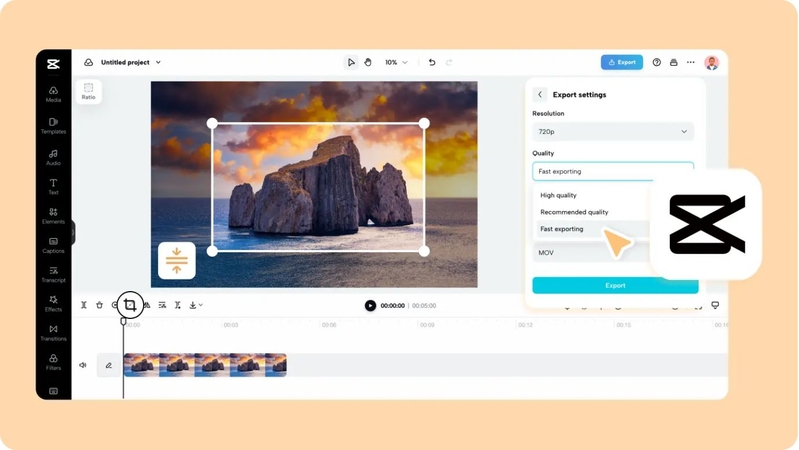
캡컷 온라인 동영상 편집기 또는 WebM 사이즈 리듀서는 트리밍, 자르기, 실시간 미리보기 등의 기능을 통해 WebM 파일을 편집하고 압축할 수 있는 편리한 온라인 플랫폼을 제공하여 소프트웨어 설치 없이 빠르게 편집할 수 있습니다.
기능
- CapCut은 WebM 파일 편집 및 압축을 위한 사용자 친화적인 온라인 플랫폼을 제공합니다.
- 다듬기, 자르기, 필터 추가, 동영상 설정 조정 등의 기능을 제공합니다.
- WebM, MP4, AVI, MOV 등 다양한 동영상 포맷을 지원합니다.
- 실시간 미리보기 및 즉시 공유 옵션을 제공합니다.
- 소프트웨어 설치 없이 빠른 편집 및 압축 작업에 이상적입니다.
3. HandBrake
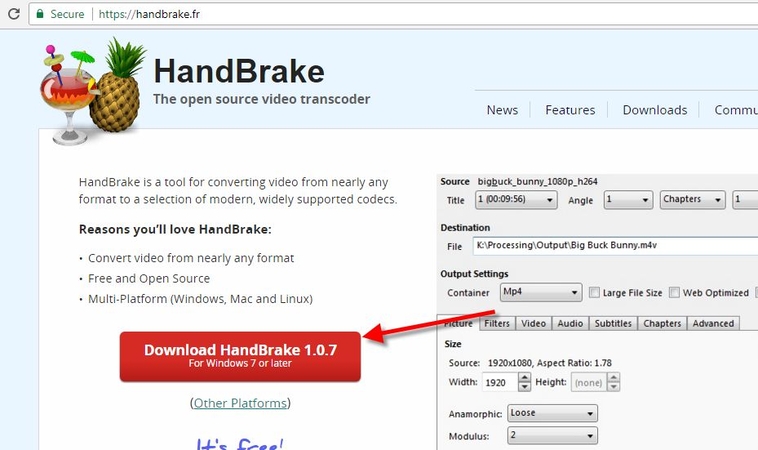
HandBrake는 일괄 처리 및 고급 사용자 지정 옵션을 지원하는 유명한 오픈 소스 비디오 트랜스코더로, 설정을 정밀하게 제어하여 효율적인 압축을 원하는 사용자에게 적합합니다.
기능
- HandBrake는 고급 압축 기능으로 유명한 인기 오픈 소스 동영상 트랜스코더입니다.
- 여러 WebM 파일의 효율적인 압축을 위한 일괄 처리를 지원합니다.
- 비트레이트 조정, 비디오 해상도, 코덱 선택 등 다양한 사용자 지정 옵션을 제공합니다.
- 다양한 디바이스 및 플랫폼에 대한 사전 설정을 제공하여 호환성 및 최적의 재생을 보장합니다.
- Windows, macOS 및 Linux 운영 체제와 호환됩니다.
4. CloudConvert
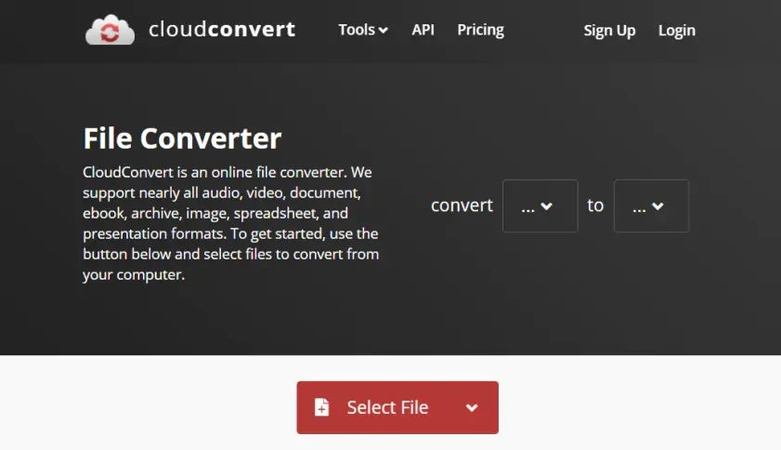
CloudConvert는 사용자가 다양한 소스에서 WebM 파일을 업로드하고 압축할 수 있는 다목적 온라인 변환 도구로, 사용자 지정 가능한 압축 설정과 원활한 파일 관리를 위한 인기 클라우드 스토리지 서비스와의 통합을 제공합니다.
기능
- CloudConvert는 WebM을 비롯한 다양한 파일 형식을 지원하는 다목적 온라인 변환 도구입니다.
- 사용자가 클라우드 스토리지 및 URL을 포함한 다양한 소스에서 WebM 파일을 업로드할 수 있습니다.
- 비트레이트, 해상도, 파일 형식 등 사용자 지정 가능한 압축 설정을 제공합니다.
- 압축 파일에 대한 실시간 미리보기 및 다운로드 옵션을 제공합니다.
- 구글 드라이브, 드롭박스, 원드라이브와 같은 클라우드 스토리지 서비스와의 통합을 지원합니다.
5. Freemake 동영상 변환기
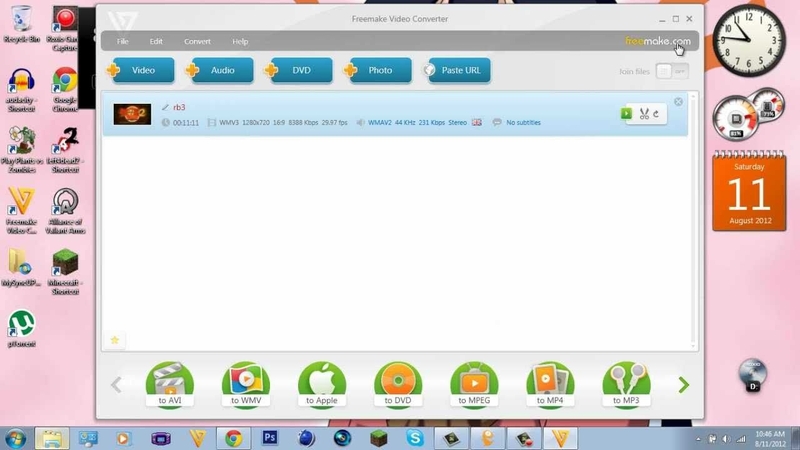
Freemake 비디오 컨버터는 500개 이상의 비디오 포맷과 디바이스용 사전 설정 프로필을 지원하는 포괄적인 데스크톱 소프트웨어로, 효율적인 맞춤형 압축 솔루션을 위한 필수 편집 도구와 사용자 지정 가능한 출력 설정을 제공합니다.
기능
- 프리메이크 비디오 컨버터는 비디오 변환 및 압축을 위한 포괄적인 데스크톱 소프트웨어입니다.
- WebM, MP4, AVI, FLV 등 500개 이상의 동영상 포맷을 지원합니다.
- 인기 있는 디바이스 및 플랫폼에 대한 사전 설정 프로필을 제공하여 압축 프로세스를 간소화합니다.
- 비디오 자막 트리밍, 자르기, 추가를 위한 필수 편집 도구를 제공합니다.
- 비트레이트, 해상도, 코덱 매개변수 등 출력 설정을 사용자 지정할 수 있습니다.
3부. WebM 크기 줄이기에 대한 FAQ
Q1. WebM이 MP4보다 무겁나요?
A1. WebM 파일은 압축 알고리즘과 인코딩 설정의 차이로 인해 일반적으로 MP4 파일과 비슷하거나 약간 더 큰 크기를 갖습니다.
Q2. WebM의 단점은 무엇인가요?
A2. WebM의 한 가지 단점은 MP4와 같이 널리 지원되는 포맷에 비해 특정 디바이스 및 플랫폼과의 호환성이 제한적이라는 점입니다.
Q3. MKV가 WebM보다 낫나요?
A3. MKV와 WebM은 서로 다른 용도로 사용되며, MKV는 다양한 오디오 및 비디오 코덱을 지원하는 범용성으로 잘 알려져 있습니다. WebM은 효율적인 압축과 HTML5와의 호환성으로 인해 WebM 스트리밍에 탁월합니다.
마무리
결론적으로, WebM 동영상 크기를 효과적으로 줄이는 방법은 온라인 동영상 경험을 향상시켜 로딩 시간을 단축하고 WebM사이트 성능을 개선합니다. 다양한 도구를 사용할 수 있으므로 사용자는 자신의 필요와 선호도에 가장 적합한 방법을 선택할 수 있습니다. 원활하고 효율적인 압축 솔루션을 원한다면 HitPaw Video Converter 를 사용해 보세요.
사용자 친화적인 인터페이스와 강력한 기능을 갖춘 HitPaw Video Converter는 사용자가 WebM 동영상을 손쉽게 최적화할 수 있도록 지원합니다. 지금 HitPaw Video Converter를 사용해 온라인 동영상 콘텐츠를 향상시키는 다음 단계를 밟으세요.













 HitPaw VikPea
HitPaw VikPea HitPaw Photo Object Remover
HitPaw Photo Object Remover



기사 공유하기:
제품 등급 선택:
김희준
편집장
새로운 것들과 최신 지식을 발견할 때마다 항상 감명받습니다. 인생은 무한하지만, 나는 한계를 모릅니다.
모든 기사 보기댓글 남기기
HitPaw 기사에 대한 리뷰 작성하기